
Denne programvaren vil holde driverne dine i gang, og dermed beskytte deg mot vanlige datamaskinfeil og maskinvarefeil. Sjekk alle driverne dine nå i 3 enkle trinn:
- Last ned DriverFix (bekreftet nedlastningsfil).
- Klikk Start søk for å finne alle problematiske drivere.
- Klikk Oppdater drivere for å få nye versjoner og unngå systemfeil.
- DriverFix er lastet ned av 0 lesere denne måneden.
Fire løsninger for å løse problemer med streaming av Xbox til PC-spill
- Aktiver streaming av spill
- Oppdater Xbox-applikasjonen
- Sjekk Xbox One signalstyrke
- Deaktiver spill-DVR
Windows 10 brakte mange forbedringer av Microsofts operativsystem. En av disse forbedringene er relatert til spill. Som du sikkert har hørt, planlegger Microsoft å bringe PC- og Xbox-spillere sammen ved å la deg streame Xbox-spillene dine til Windows 10.
Noen brukere kan imidlertid ikke streame til Windows 10 via Xbox-appen, så her er noen tips som kan være nyttige. Vi håper at en av løsningene nedenfor vil løse problemene med spillstrømming.

Hvis du eier en Xbox-konsoll og Windows 10, vil du kanskje slappe av og spille favorittspillene dine på din PC eller laptop i stedet for på TV-en. Alt du trenger å gjøre er en Xbox-kontroller, din Windows 10-datamaskin og en stabil internettforbindelse.
Men hvis du har problemer med streaming mens du streamer fra Xbox til Windows 10, vil du kanskje prøve disse løsningene.
Hva skal jeg gjøre hvis Xbox One ikke vil streame til Windows 10
Løsning 1 - Aktiver streaming av spill
Har du noen gang lurt på hvorfor datamaskinen ikke bare starter for å legge merke til at du har glemt å koble den til? Vel, det kan skje når du prøver å streame Xbox One-spill til PCen din også.
Så først og fremst, sørg for at du har aktivert Xbox One-spillstrømming.
- Naviger til Innstillinger-siden på konsollen
- Gå til Innstillinger> velg tilkobling til Xbox-app
- Aktiver deretter alternativet 'Tillat spillstrømming til andre enheter'.
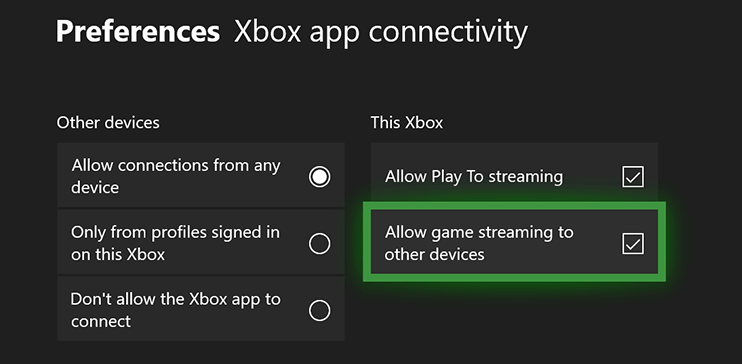
Løsning 2 - Oppdater Xbox-applikasjonen
Noen brukere har rapportert at de ikke kan streame til PCene sine, men dette løses vanligvis ved å oppdatere din Xbox-applikasjon.
For å gjøre det, må du gå til den innebygde Windows-butikken og se etter oppdateringene. I tillegg kan du bare søke etter appen og åpne den i appvisning, og den bør oppdatere seg selv. Hvis den ikke gjør det, kan du gi den et minutt eller to før den begynner å oppdateres.
- I SLEKT: Fix: Xbox-appen fortsetter å lukkes på Windows 10
Løsning 3 - Kontroller Xbox One-signalstyrken
Noen ganger er problemer forårsaket av signalstyrken til det trådløse nettverket, så du må navigere til tilkoblingsområdet og sjekke signalstyrken som ligger ved siden av navnet på enheten. Hvis signalindikatoren er rød, kan det oppstå problemer med streaming.
For å fikse dette kan du koble til den trådløse ruteren din med Xbox for å se om problemet er relatert til det. Hvis den trådløse ruteren din er problemet, kan du erstatte den, eller hvis du ikke vil gjøre det, kan du koble til den ved hjelp av nettverkskabelen.
Løsning 4 - Deaktiver spill-DVR
Spill DVR er kjent for å forårsake mange problemer for spillere. Mange brukere bekreftet faktisk at de løste problemene med spillstrømming etter å ha deaktivert denne funksjonen. Så fortsett og deaktiver Game DVR og sjekk om problemet vedvarer.
Hvis du har andre problemer med Windows 10, kan du se etter løsningen i vår Windows 10 Fix seksjon.
RELATERTE POSTER FOR Å KONTROLLERE:
- Hvordan fikse problemer med uklar skjerm på Xbox One
- Xbox-mikrofonen din er veldig stille? Her er løsningen
- Slik løser du problemer med videostreaming i Windows 10


